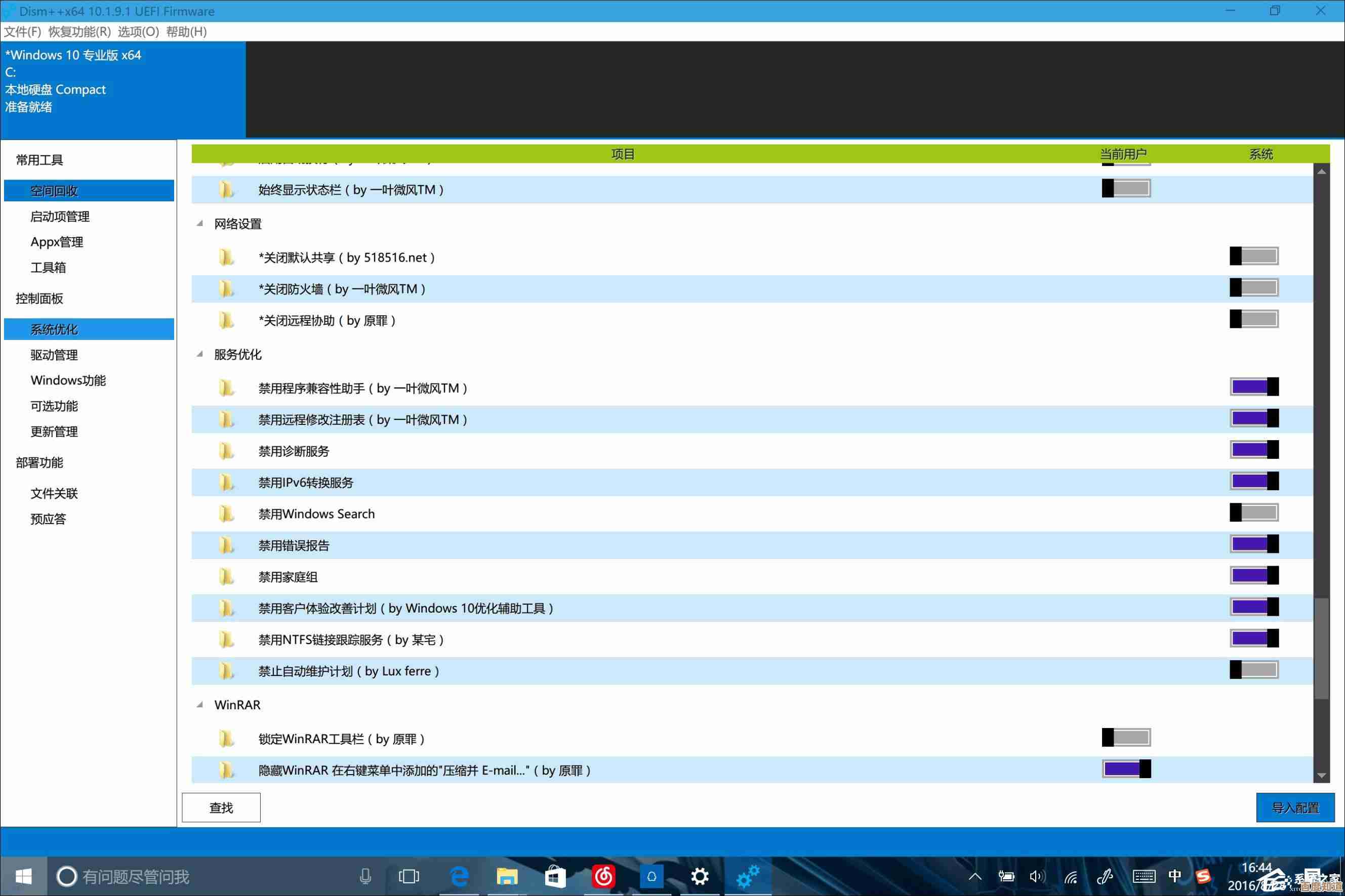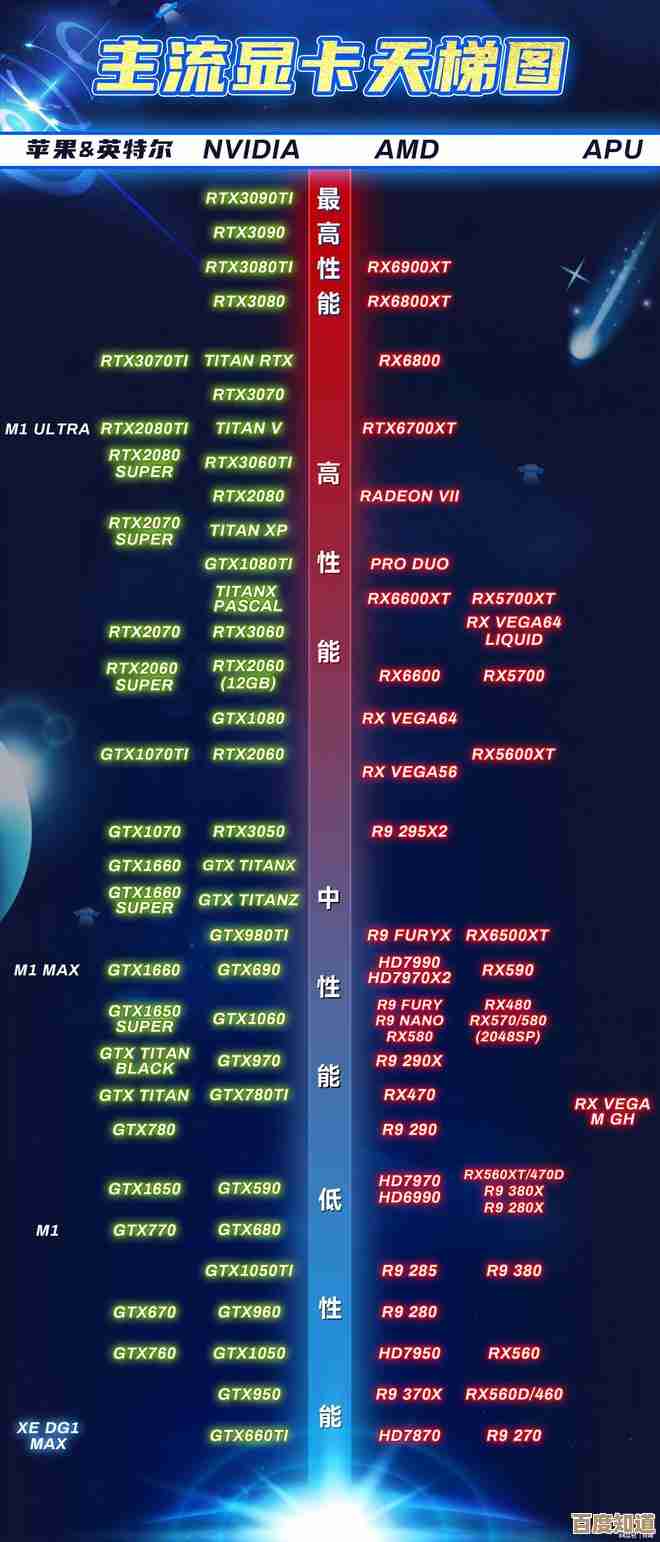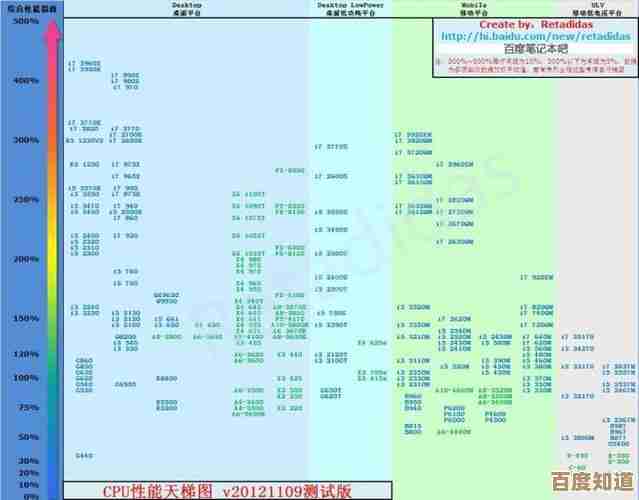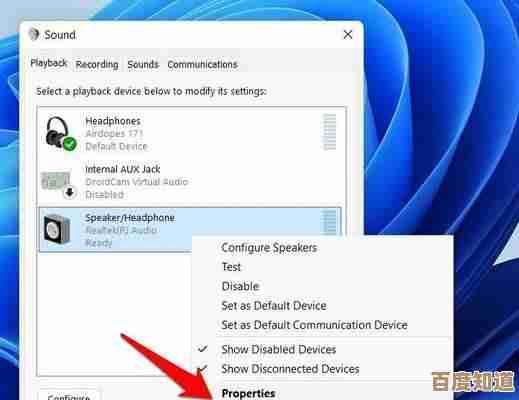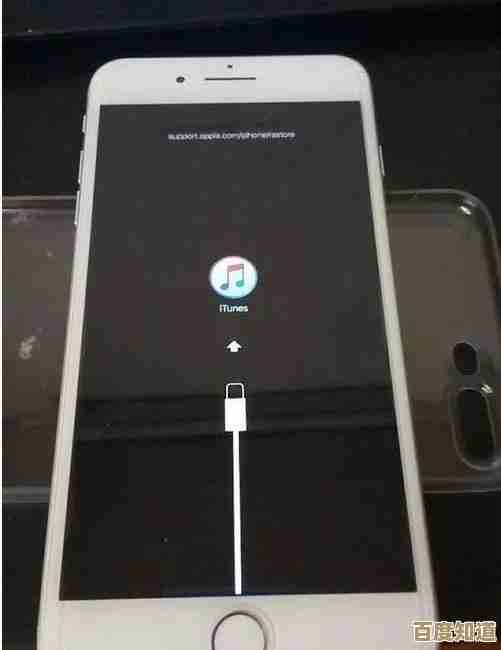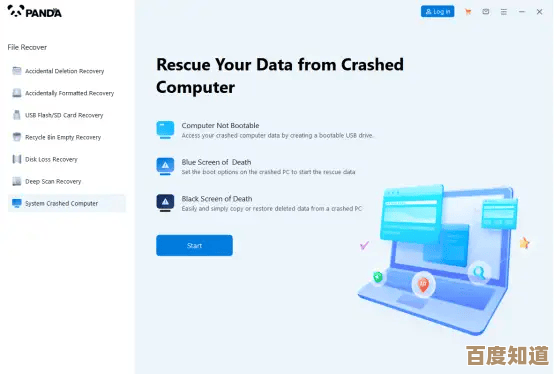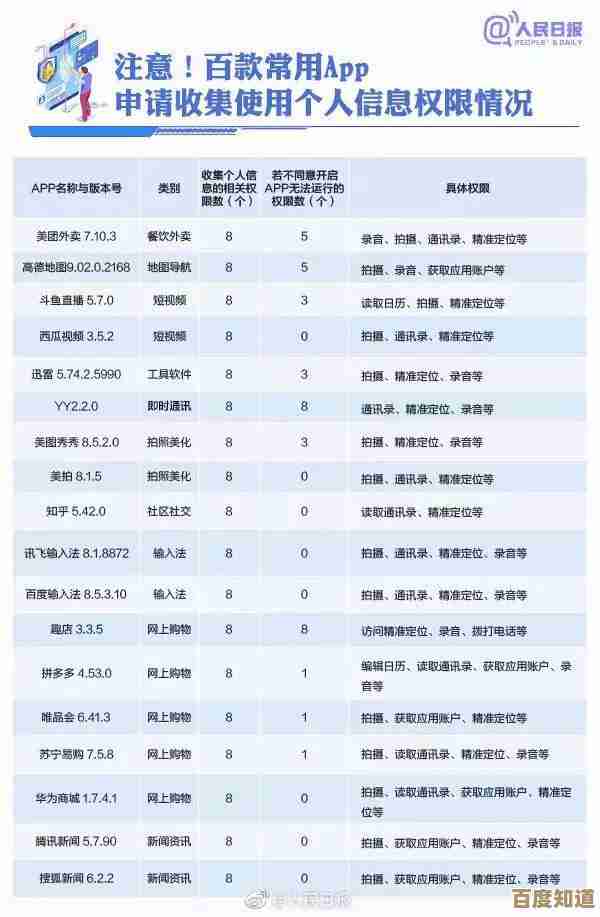轻松去除Word空白页的操作指南与常见问题处理
- 游戏动态
- 2025-10-24 20:32:48
- 3
哎,说到Word里的空白页,真是个小恶魔,对吧?你吭哧吭哧写完报告,排版排得眼睛都快花了,最后发现文档尾巴上莫名其妙多出一张白纸,删也删不掉,那一刻的烦躁,简直想对着屏幕喊两嗓子,别急,这事儿我太有共鸣了,咱们今天就像朋友聊天一样,掰开揉碎了说说怎么“收拾”它。
你得搞清楚这空白页是哪路神仙,最常见的情况,是文档最后一段落了个孤零零的段落标记,就是那个像反向“P”的符号,有时候你上一段结尾手快多按了几下回车,它就在那儿杵着,占着一页,对付它,最简单了:把光标挪到空白页开头,狂按Delete键,或者退格键,多半就解决了,但……要是这招不管用,事情就变得有趣起来了。
这时候,你得请出“显示/隐藏编辑标记”这个法宝(就是开始选项卡里那个长得像“¶”的按钮),点开它,你会发现文档世界瞬间清晰了,各种隐藏的符号都现了原形,你可能看到空白页上藏着几个“寂寞”的段落标记,或者一个顽固的分页符——这家伙可是制造空白页的惯犯,它强行命令Word:“从此处开始新的一页!”有时候你甚至会发现,是上一页末尾插了个硕大无比的表格,表格的最后一个框框紧贴着页边距,Word“出于好心”,非得给表格后面再塞一个段落标记才能安心,结果这个标记自己就独占了一页,你说气不气人?
对付分页符,直接选中它,删掉就好,要是表格惹的祸,可以把光标放在表格后面的那个段落标记上,右键点击“段落”,把“行距”改成“固定值”,设置成“1磅”,嘿,这一招通常有奇效,那个顽固的标记就缩回去了,空白页自然消失,不过我得提醒你,有时候操作太投入,可能会不小心把前一段落的格式也搞乱了,比如把标题的行距也调成了1磅,弄得字都叠在一起了,这时候别慌,撤销一下,或者只精确选中那个捣乱的标记再调整就好。
还有一种更隐蔽的情况,是“分节符”在作怪,分节符这家伙本事更大,它能改变同一文档里不同部分的页面布局,比如这一节是纵向,下一节变横向,如果你在分节符后面没内容了,它也可能留下一张空白页,处理方法和分页符类似,打开编辑标记,找到那个“分节符(下一页)”之类的字样,勇敢地删除它,删之前最好确认一下,这个分节符是不是有别的用途,免得引发新的排版混乱……我这可不是吓唬你,我就干过这种蠢事,删完才发现后面几十页的页眉页脚都乱套了,真是欲哭无泪。
说到常见问题,最让人挠头的可能就是“怎么删都删不掉”,感觉那个空白页像焊死了一样,这时候,不妨试试缩小页边距,或者把页面底部的页脚距离调小一点,有时候就是那么一丁点的空间被占用了,Word觉得“哎哟,这儿放不下了,我得开新页”,或者,更绝一点,选中空白页上那个孤零零的段落标记,把字体大小设成“1”,行距设成“1”,双管齐下,看它还怎么嚣张。
吧,对付Word空白页,就像解一道小小的谜题,需要一点耐心和观察力,大部分时候,让隐藏的符号现形,问题就解决了一大半,希望这些零零碎碎的经验,能帮你省下一些对着电脑生闷气的时间,祝你下次遇到它时,能轻松搞定,心情舒畅!
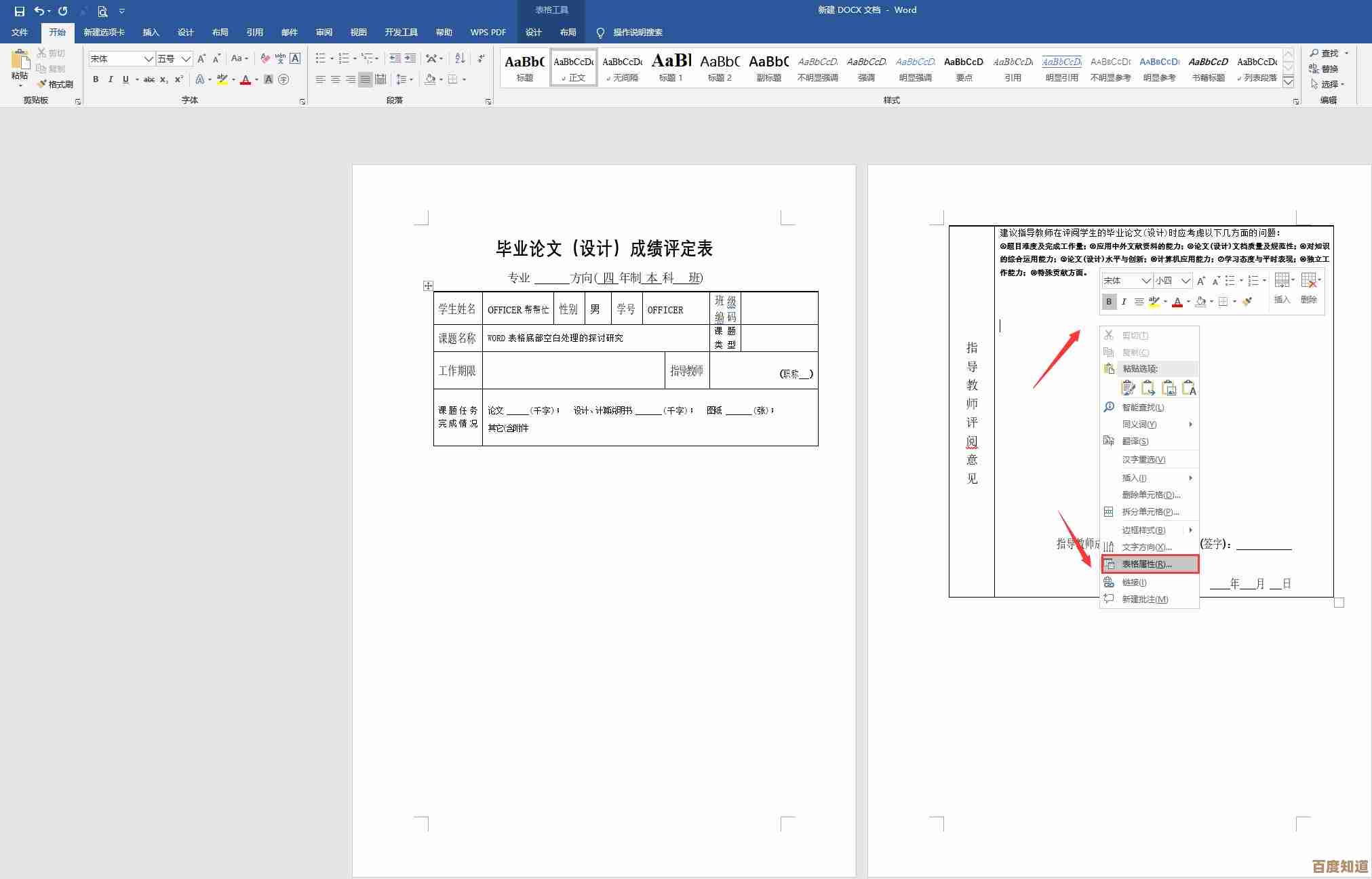
本文由雪和泽于2025-10-24发表在笙亿网络策划,如有疑问,请联系我们。
本文链接:http://www.haoid.cn/yxdt/42249.html